Содержание
Достаточно часто пользователи IPhone сталкиваются с тем, что их выбрасывает с приложения ВК. Почему вылетает ВК на Айфоне и что делать в такой ситуации? Изначально нужно выяснить причину сбоя, их несколько: не полностью загруженные обновления, неверная дата и ошибки на сервере. В данной статье мы рассмотрим более детально каждую причину и способы ее устранения.
Перезагрузка приложения
Любое приложение на вашем телефоне может вызывать сбои из-за того, что оно длительное время пребывало в фоновом режиме. Для решения проблемы с ВК на IPhone нужно закрыть софты и перезагрузить устройство. Для этого потребуется выполнить такие действия:
- Нажимаем два раза на кнопку «Домой». После этого перед вами открывается список ранее открытых софтов.
- Находим в перечне ВК, и закрываем.
При желании можно очистить все фоновые софты, поскольку любое приложение может вызывать конфликт с другой программой, особенно когда они повреждены.
Проверка памяти
Бывает так, что на устройстве недостаточно внутренней памяти. В результате чего юзер сталкивается с вылетами и выбросами с приложений, в том числе из ВК. Для этого нужно очистить память на девайсе, после чего устройство будет функционирования как ранее.
-
На экране телефона находим «Настройки».
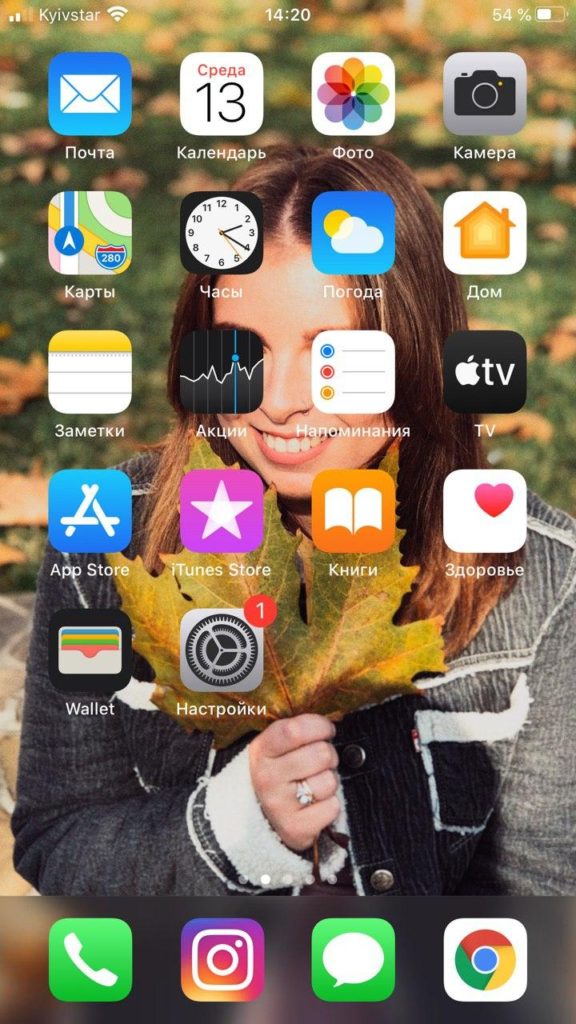
Настройки на Айфоне
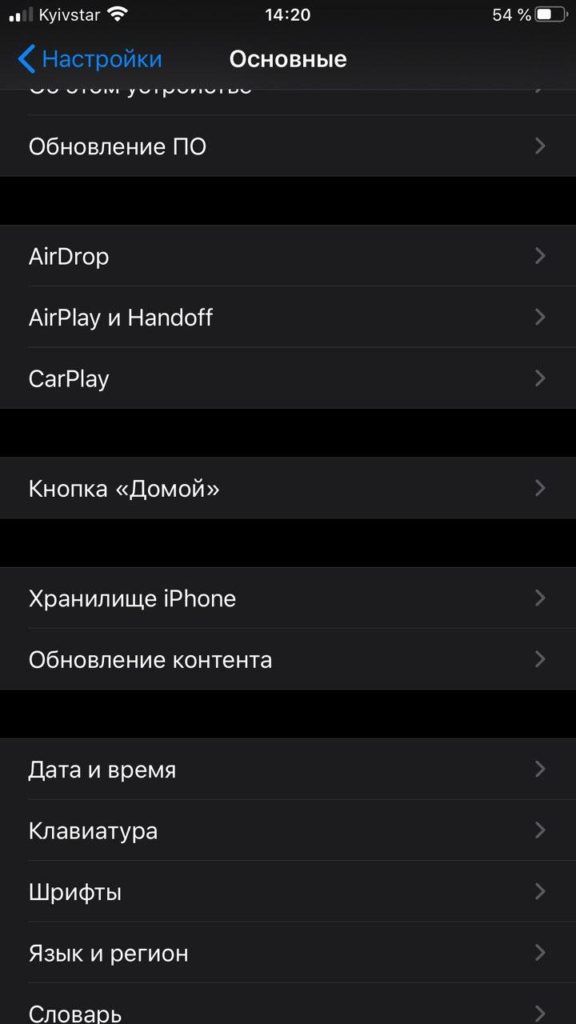 Открываем «Основные»
Открываем «Основные»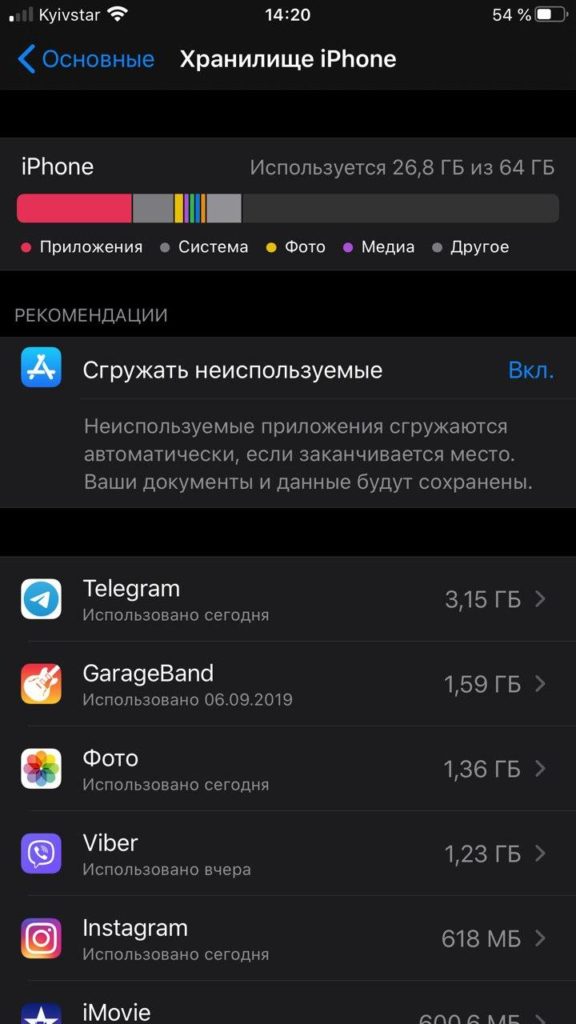 «Хранилище Айфон»
«Хранилище Айфон»Учтите, что если объем памяти меньше 500 Мб, тогда нужно будет освободить место. Для этого потребуется удалить ненужные приложения, фото, видео и прочее. Чаще всего из-за нехватки памяти происходит выброс из ВК и других приложений.
Обновление Вконтакте
Разработчики софтов часто запускают новые обновления для своих приложений, соответственно ВК не исключение. Обновления обеспечивают оптимизацию приложения, а также улучшают его производительность. Поэтому важно своевременно обновлять приложения на девайсе. В случае, если у вас не включена автоустановка обновлений на Айфоне, тогда предстоит выполнить это самостоятельно.
- Открываем App Store.
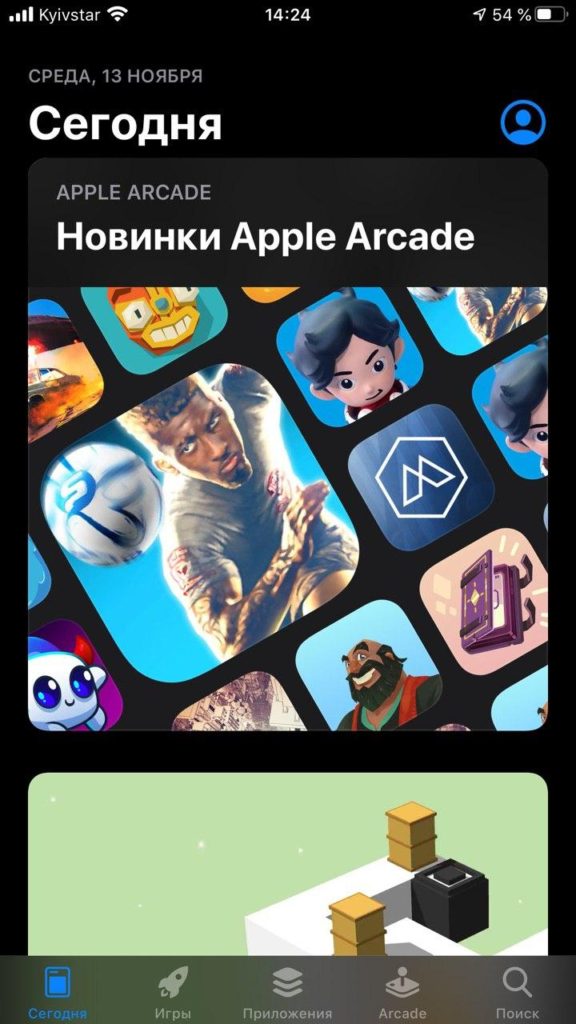 App Store на Айфон
App Store на Айфон - Кликаем на «Сегодня», после чего нажимаем на фигуру человека.
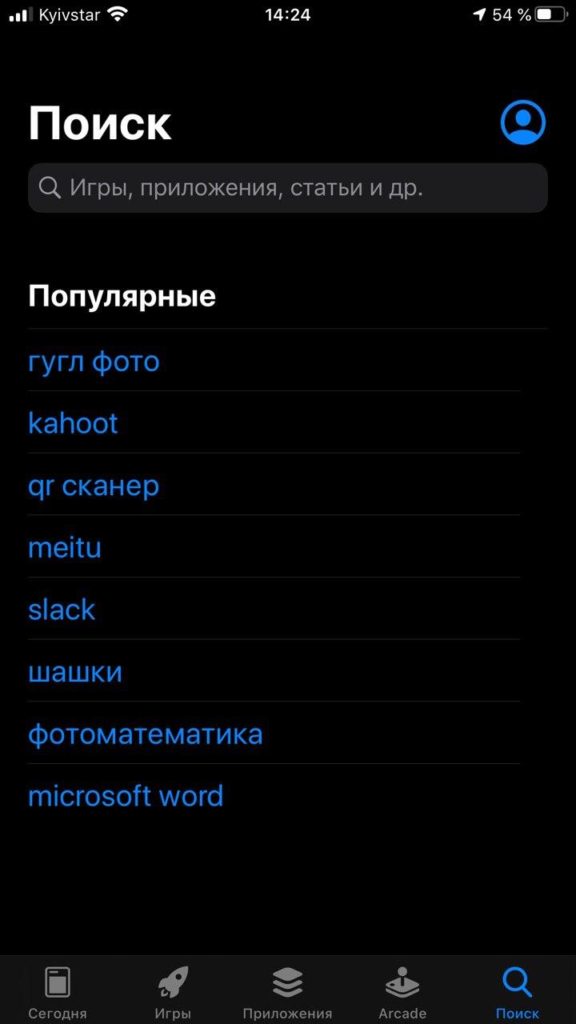 Нажимаем на фигурку человека
Нажимаем на фигурку человека - Перед вами открывается перечень приложений требующих обновления.
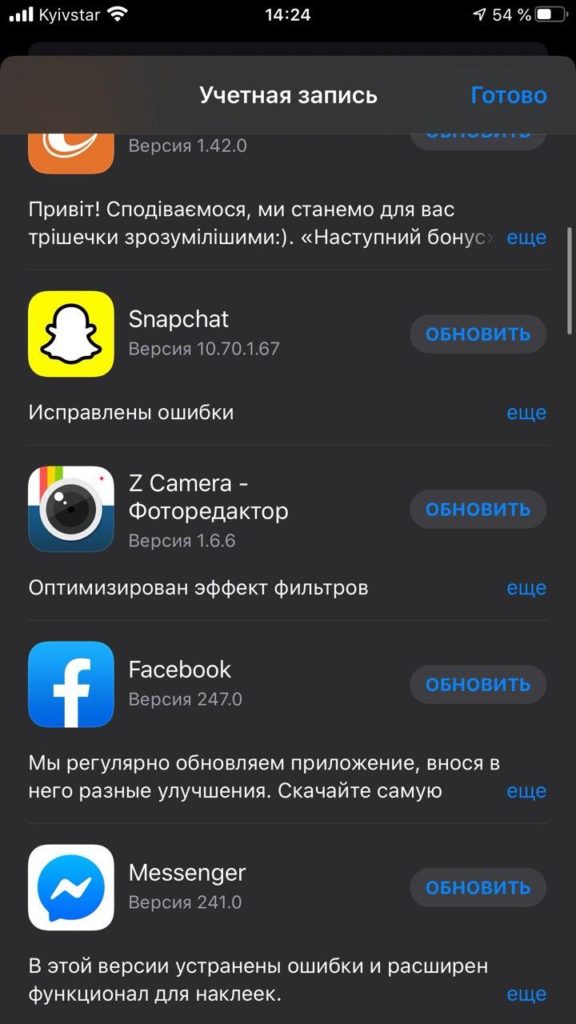 Приложения с обновлением и без
Приложения с обновлением и без - Отыскиваем интересующий софт ВК, и кликаем на «Обновить», если присутствует новое обновление.
После того, как было скачано обновление, рекомендуется перезагрузить телефон и приложение.
Обновление iOS до последней версии
Как показывает практика, чаще всего пользователи сталкиваются с вылетом из ВК из-за устарелой версии ОС. Чтобы устранить ошибку, потребуется проверить наличие новых обновлений, для этого:
- На экране телефона находим «Настройки».
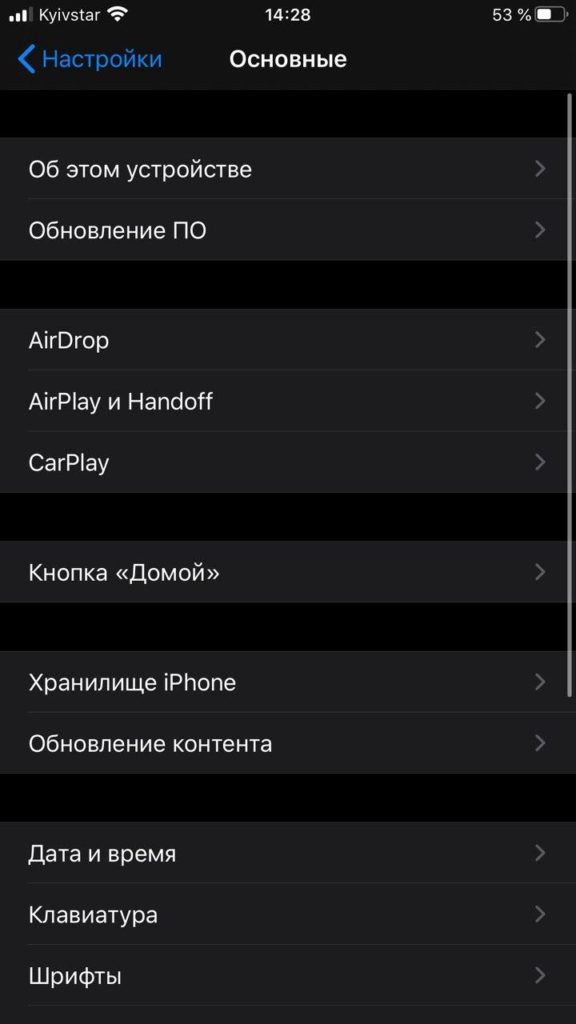 Открываем Настройки
Открываем Настройки - Открываем их, после чего находим «Основные».
- Нажимаем на «Обновление ПО».
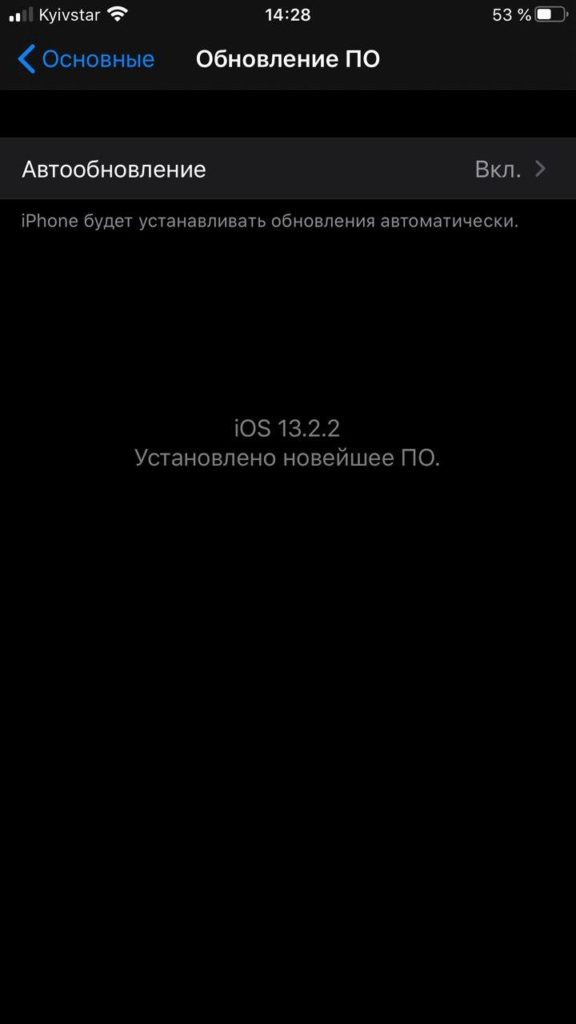
- После этого перед вами будет уведомление о наличии нового обновления. Если такое имеется тогда нужно кликнуть на «Загрузить и установить».
- Ожидаем полной установки.
Служба поддержки
Если же представленные способы в решении проблемы не помогли, тогда следует обратиться в техническую поддержку социальной сети ВК.
- Открываете приложение.
- Нажимаете на «Еще».
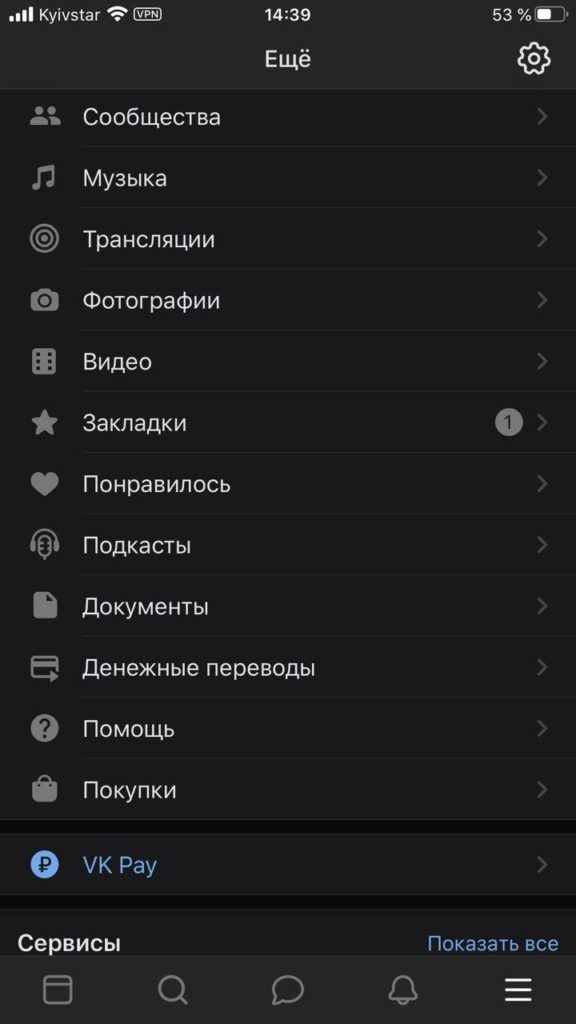 Кликаем на «Помощь»
Кликаем на «Помощь» - Выбираем «Помощь».
- Вы можете ввести ваш вопрос в поисковое поле или же нажать на «Жалобы», «Ошибки и проблемы».
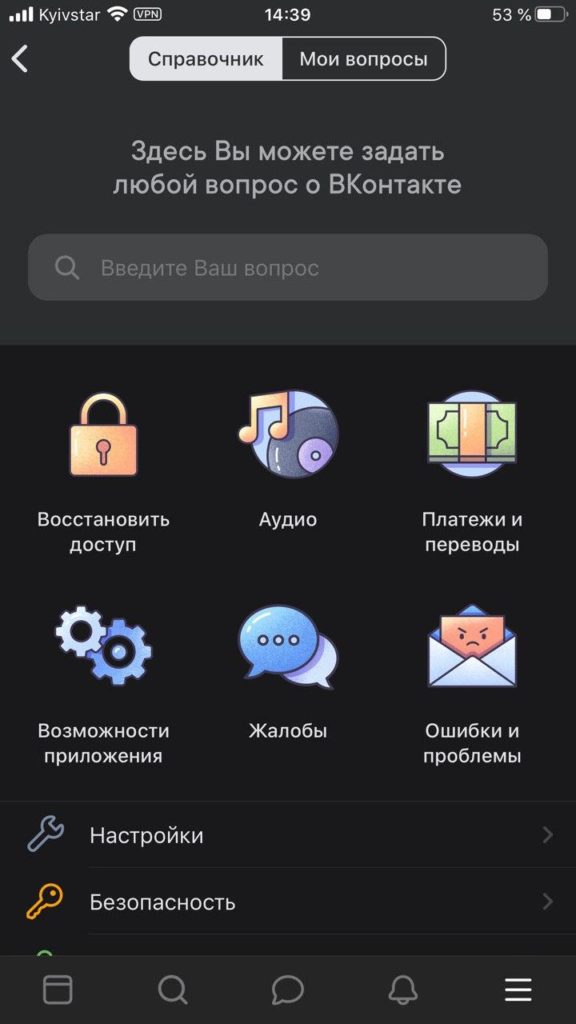
Выбираем способ обращения в тех. поддержку
После чего, потребуется описать вашу проблему, сказать, что пробовали разные способы для решения. Ответ должен поступить на протяжении суток.
Вывод
Теперь вам известно, почему вылетает ВК на Айфоне и что делать с этим. Мы рассмотрели самые основные причины выброса из приложения. В случае если вам ни один из вариантов решить проблему не помог, обязательно обратитесь в техническую поддержку.
Довольно часто пользователи сталкиваются с ситуацией, когда открытая игра или приложение сворачивается, и на экране появляется оповещение об ошибке. Особенно неприятно становится, если не успеть сохраниться при прохождении уровня. После этого сразу складывается плохое мнение о программе и желание от неё избавиться. Но давайте лучше разберёмся, что делать, если на Андроид вылетают приложения.
Навигация на странице:
Основные причины, почему на Андроиде вылетают приложения
Перед тем, как перейти к решению проблемы, нужно разобраться с её причинами. Стоит понимать, что они могут быть как программными, так и аппаратными. В первом случае постоянный вылет приложений связан с плохо оптимизированным ПО под конкретную модель смартфона. Во втором случае игры, скорее всего, сворачиваются по вине пользователя. Ниже представлены наиболее популярные причины:
-
Несовместимость программы с операционной системы. Это может наблюдаться, когда человек пытается установить приложение, предназначенное для Андроид 7, на Andro >
Универсальная инструкция для игр и программ
Первым делом при автоматическом закрытии приложений нужно ознакомиться с системными требованиями конкретной программы. Если характеристики смартфона серьёзно отличаются от заявленных параметров, то рекомендуется подумать о покупке более нового устройства. Также требуется проверить поддерживаемую версию Android. Сейчас большое количество софта разрабатывается под Андроид 7, 8 и 9.

Для обновления системы выполним следующее:
- Заходим в настройки.
- Переходим в раздел «О телефоне» либо «Об устройстве».
- Здесь выбираем вкладку «Обновление системы».
- Теперь кликаем кнопку «Проверить обновления» и при их наличии нажимаем «Загрузить».
Бывают случаи, когда с версией Android и характеристиками телефона всё в порядке, но вылеты при запуске продолжаются. Здесь можно применить одну из следующих рекомендаций:
- Перезагрузите смартфон. Простой и достаточно эффективный совет, позволяющий очистить оперативную память и ослабить нагрузку на процессор. Часто после данного действия ошибка исчезает.
- Закройте программы, работающие в фоновом режиме. Делается это простым нажатием кнопки «Home», где отображается весь открытый софт. Проведите пальцем вправо, или нажмите кнопку, отвечающую за закрытие всех приложений.
- Проверьте телефон на вирусы. Можно воспользоваться как встроенным, так и загруженным отдельно антивирусом. В меню сервиса выберите «Сканировать» и дождитесь окончания проверки. При обнаружении вирусов удалите их.
Также советуем периодически очищать данные приложений. Большое количество кэша замедляет работу устройства и может привести к сбоям в системе.

Делается это просто:
- Зайдите в настройки.
- Перейдите в раздел со всеми программами.
- Найдите нужное приложение.
- Кликните кнопку «Очистить», где выберите «Кэш».
Следуя данным советам можно избавиться от постоянных вылетов приложений.
Как исправить постоянные вылеты из определённых приложений
Встречаются ситуации, когда вылетают конкретные программы, например, настройки или музыка. Согласитесь, что будет слишком долго следовать общим рекомендациям, дабы исправить ошибку в одной утилите. Ниже представлены более конкретные советы для самых популярных приложений.
Социальные сети и мессенджеры
Первым делом нужно освободить оперативную память. Для этого требуется закрыть все фоновые программы, либо вовсе удалить некоторые из них. Если ошибки начались после установки обновления, то требуется сделать откат к прежней версии. Скачать в Google Play её к сожалению, нельзя, поэтому придётся прибегнуть к сторонним сайтам. Но лучше дождитесь, когда разработчики оптимизируют софт под ваше устройство. Наиболее часто с вылетами сталкиваются приложения: Инстаграм, Вконтакте, Viber, Snapchat.
Яндекс браузер и навигатор
Наиболее действенным решением будет откат к предыдущим версиям приложений. Во время переустановки необходимо вручную очистить весь кэш и данные программ. Также требуется зайти в директорию телефона и удалить все папки Яндекса. Рекомендуется ко всему этому очистить память и кэш на смартфоне.
Google Play

Сначала переходим в настройки устройства, где заходим в раздел с установленными программами. Здесь нужно найти две утилиты: Google Play Маркет и Сервисы Google Play. Теперь в окне с программой находим кнопку «Очистить» и кликаем на неё. Должно открыться небольшое меню, где требуется выбрать «Очистить всё». После этого нужно перезагрузить устройство.
YouTube
Для начала нужно очистить кэш программы. Если это не помогло, то можно сделать откат к прежней версии. Для этого перейдите в настройки телефона, где зайдите на страницу с нужно программой. Затем нажмите на «три точки» или кнопку «Опции». Здесь выберите «Очистить данные».
Стоковая камера

Открываем настройки смартфона и заходим в список со всеми программами. Используя поисковую строку находим утилиты: камера и галерея. Теперь нажимаем кнопку «Очистить», где выбираем «Кэш».

Вылетают приложения на Андроид, как исправить. Многие сталкивались с таким неприятным событием, как аварийное закрытие программ на смартфоне. В этой статье мы разберемся, почему вылетают приложения на Андроид, и как эту проблему можно это исправить.
Почему вылетают приложения на Андроид
Почему вылетают приложения на Андроид, основные причины:
- Нехватка оперативной памяти или мощности процессора.
- Отсутствие оптимизации. Задача разработчика — оптимизировать приложение под все возможные конфигурации устройств на Андроид. Нет оптимизации — будут ошибки.
- Устаревшая версия Андроид или ошибки в установленной прошивке.
Также причиной вылетов может стать вирусное ПО на смартфоне. Скачать антивирус можно ЗДЕСЬ
Что делать если вылетают приложения на Андроид, как исправить
Первый и самый простой совет — перезагрузите ваше устройство. Часто возникают ошибки, которые решаются простой перезагрузкой. Также может помочь очистка данных и кэша приложения или его переустановка. К примеру, если вылетает приложение ВКонтакте на Андроид, сделайте так:
- Зайдите в настройки
- Выберите пункт «Все приложения»
- Выберите в списке приложение ВКонтакте
- Очистите данные и кэш или удалите приложение, а потом установите заново
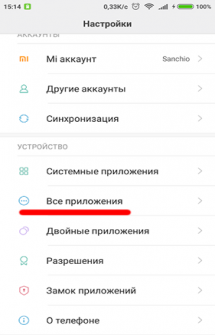
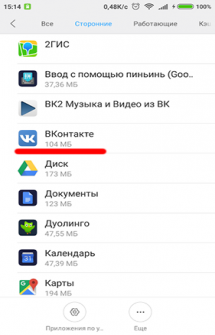
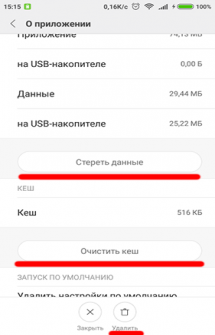
Если вылетают игры на Андроид или тяжелые приложения, вы можете закрыть запущенные программы, которыми в данный момент не пользуетесь. Это освободит оперативную память и снизит риск вылета тяжелых приложений. Есть специальные утилиты, которые автоматически закрывают запущенные приложения и тем самым оптимизируют оперативную память, например — Clean Master . Но злоупотреблять ими мы не советуем, так как приложениям на Андроид требуется больше ресурсов для запуска из выключенного состояния, чем для возобновления работы из спящего. Так что постоянное закрытие приложений приведет к понижению скорости работы устройства.

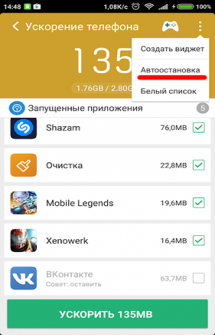

Еще одна причина вылета приложений — устаревшая версия Андроид или ошибки в установленной прошивке. Можно сделать сброс к заводским настройкам, это вернет стандартные параметры системы. Имейте в виду, что практически на всех устройствах сброс к заводским настройкам приводит к удалению всех ваших данных и медиафайлов. Подробнее можно узнать в нашей статье Как сделать сброс на Андроид .
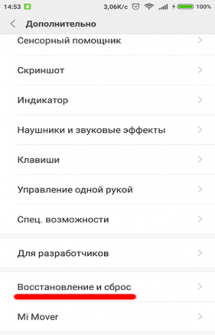
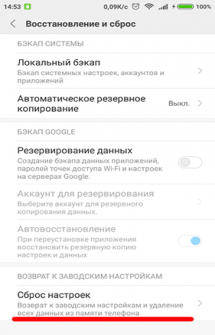
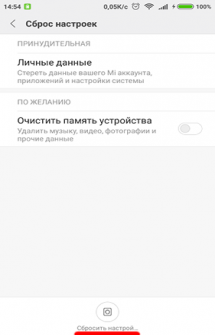
Если приложение не поддерживается вашей версией Андроид — поможет прошивка на более актуальную версию, официальную или кастомную .
Некачественные приложения — это распространенное явление, из-за них может страдать вся система. Если постоянно вылетают приложения на Андроид из-за ошибок самого приложения, напишите об этом комментарий разработчикам в Play Market или на указанный в описании приложения электронный адрес.
Что делать, если приложение тормозит?
Если вам нужно запустить слишком тяжелую для вашего устройства программу или игру, можете отключить фоновые приложения — это освободит больше ресурсов для работы нужной программы. Но все равно лучше запускать только те приложения, системные требования которых соответствуют техническим характеристикам вашего устройства.


